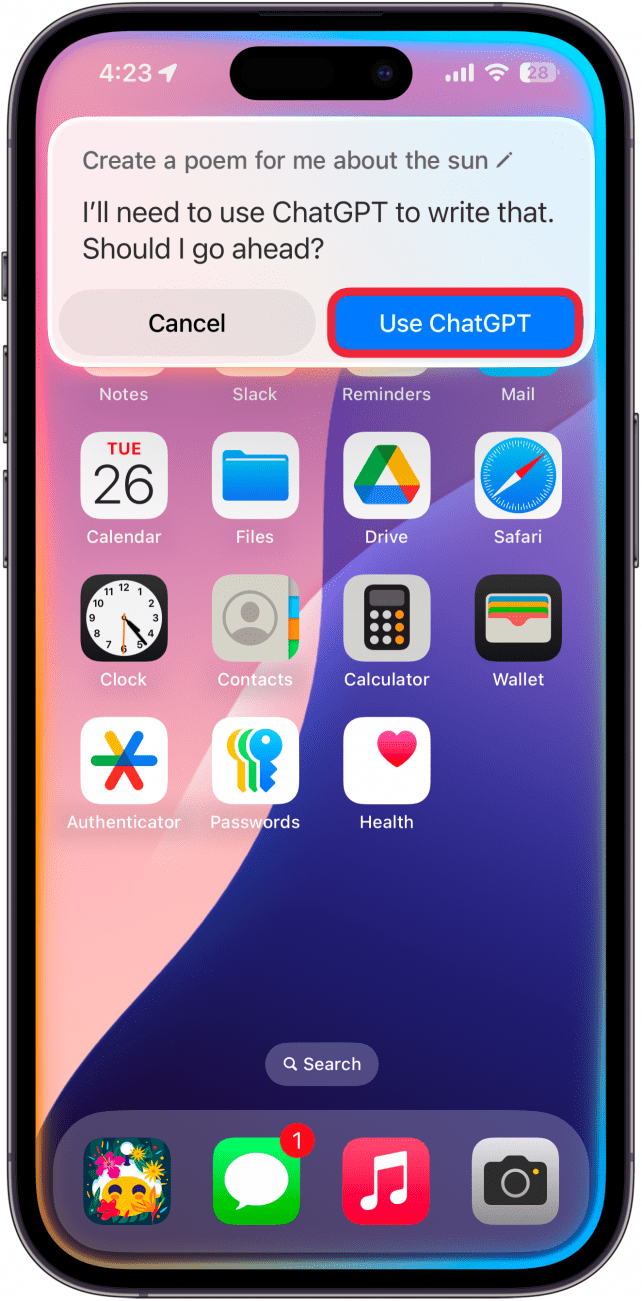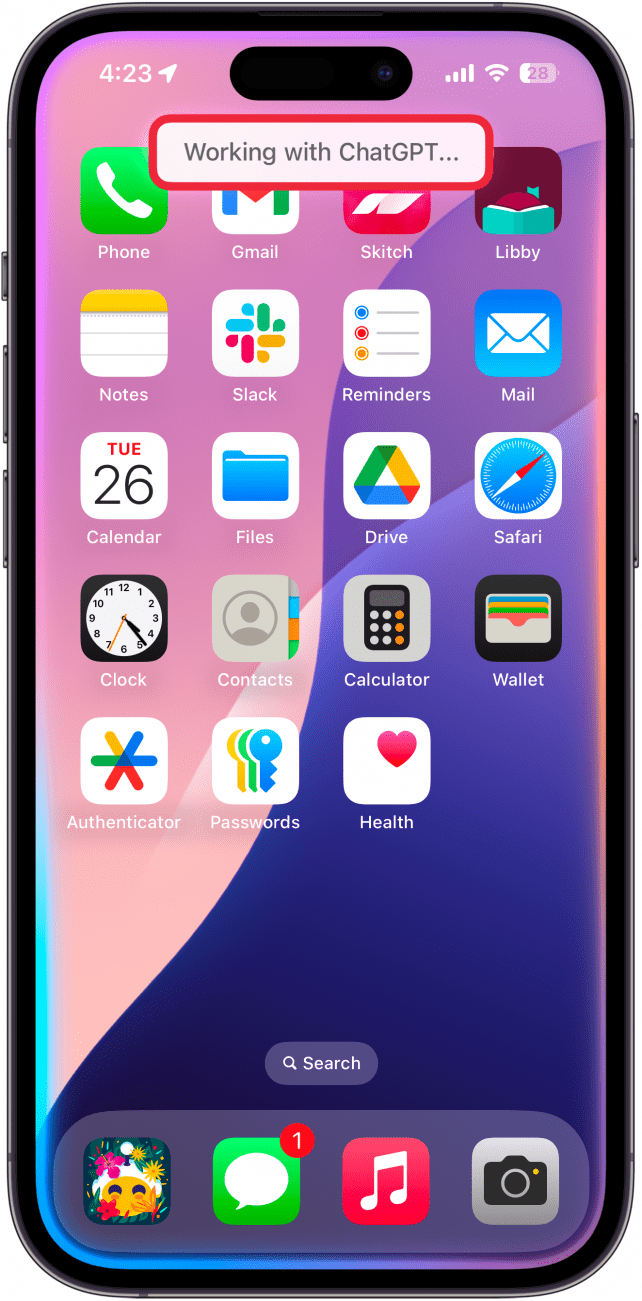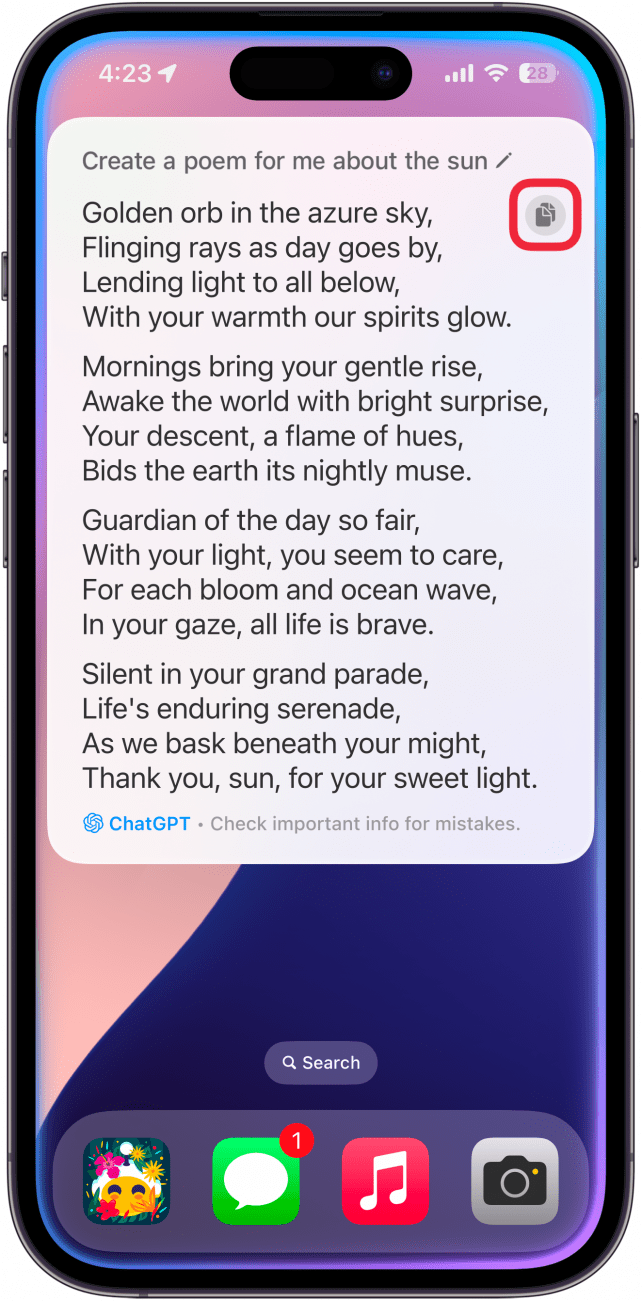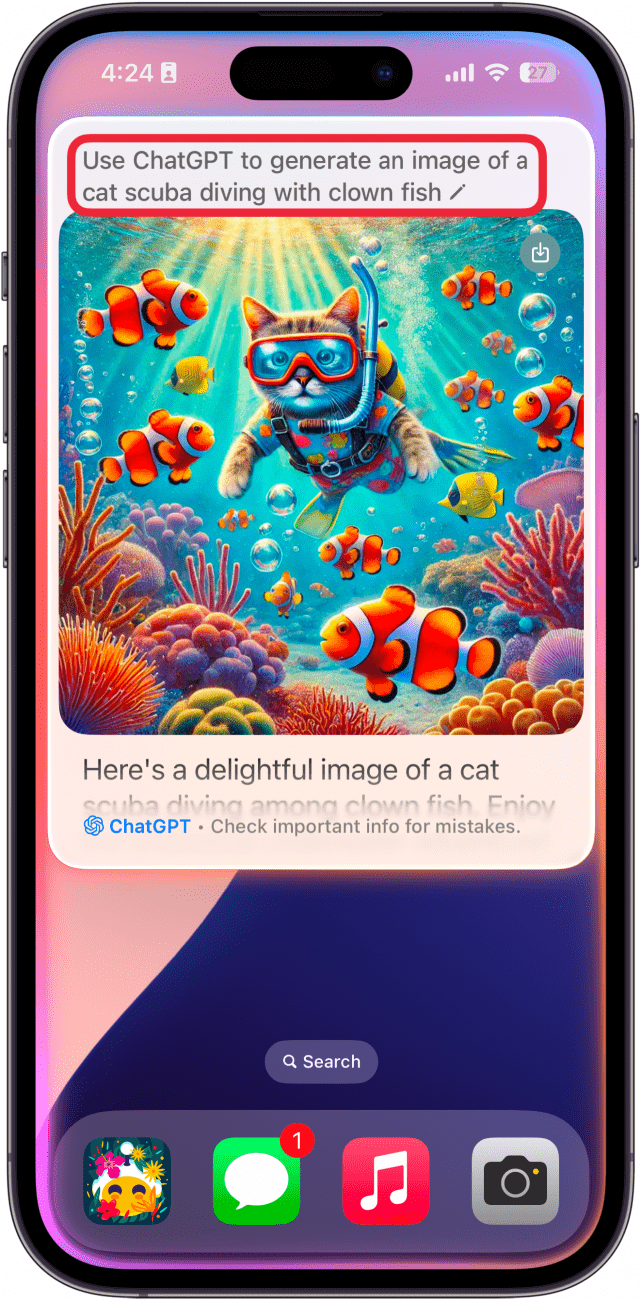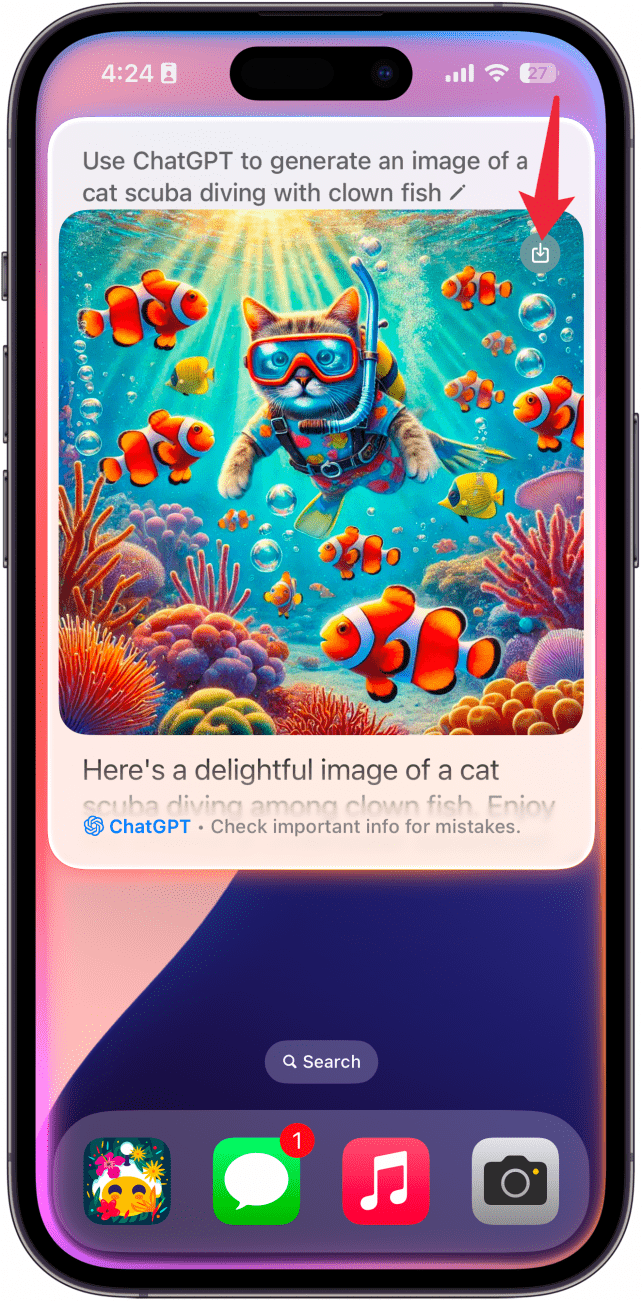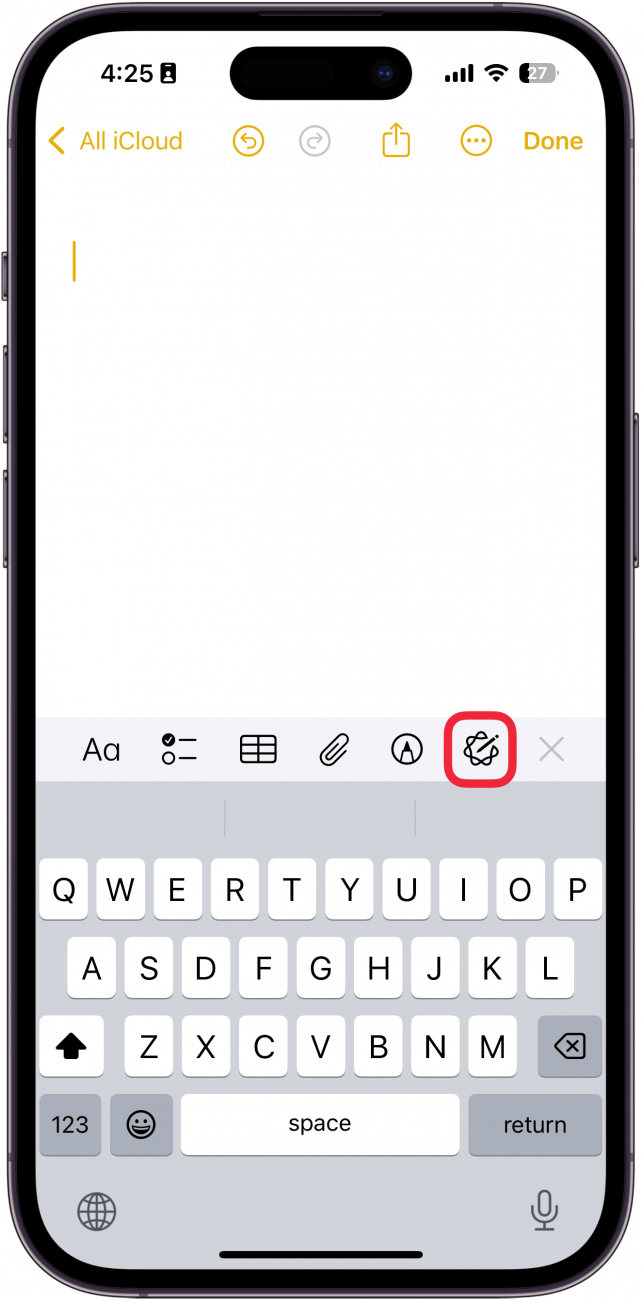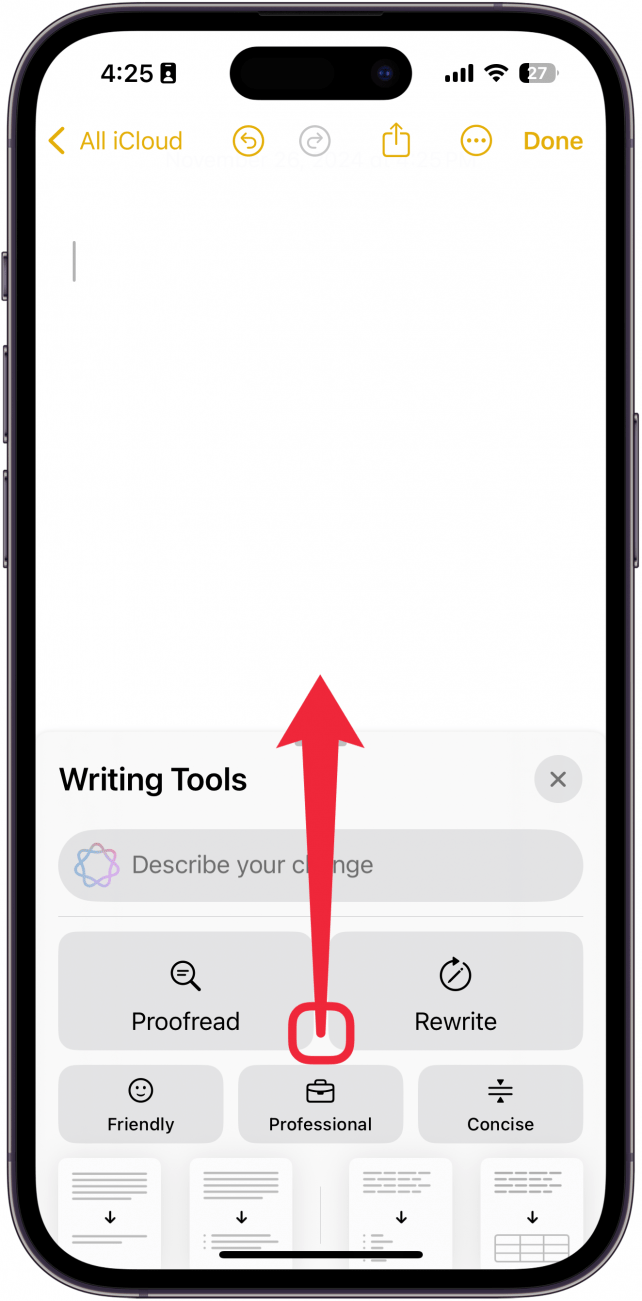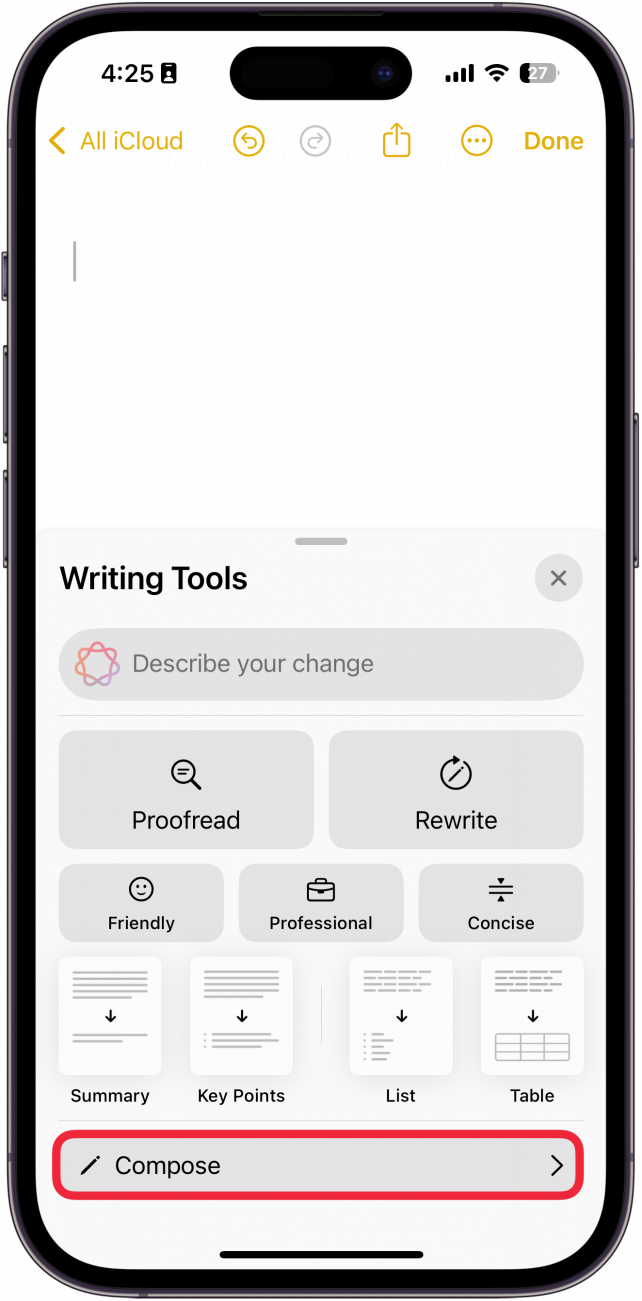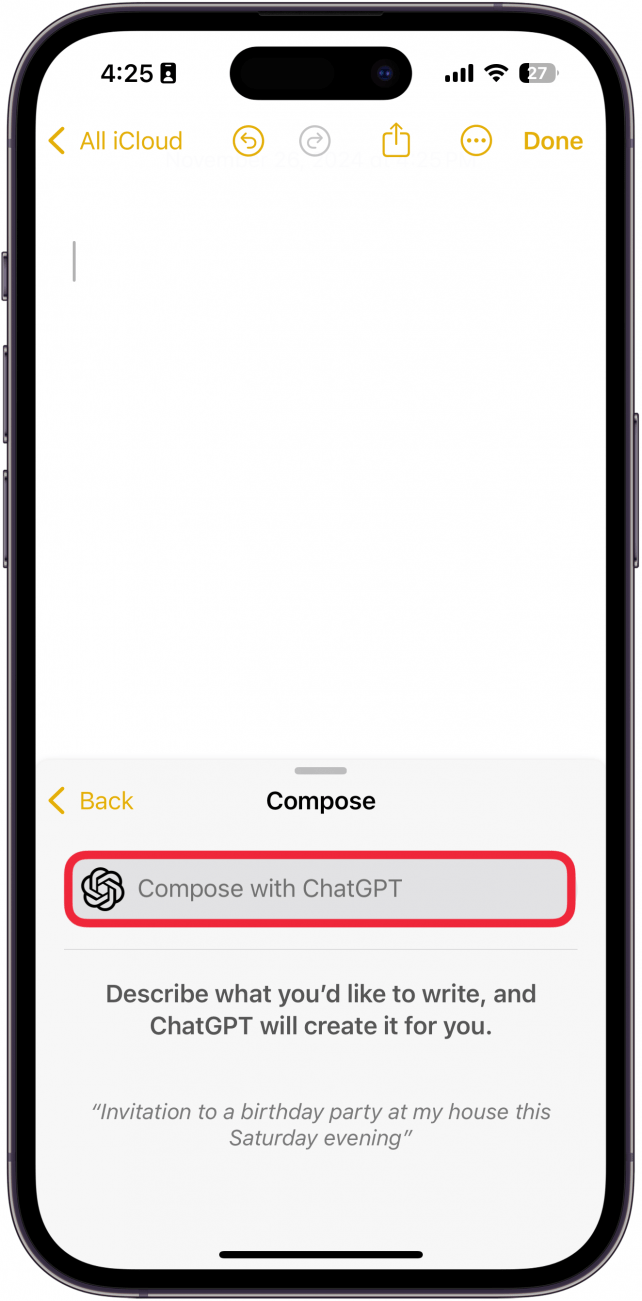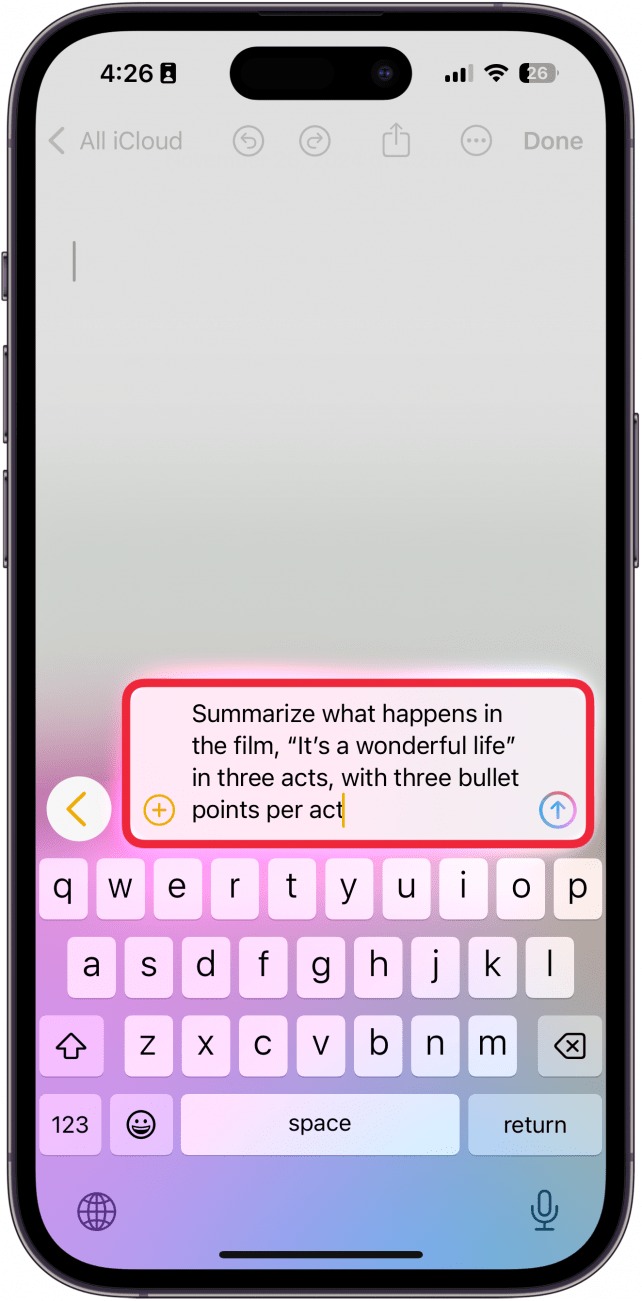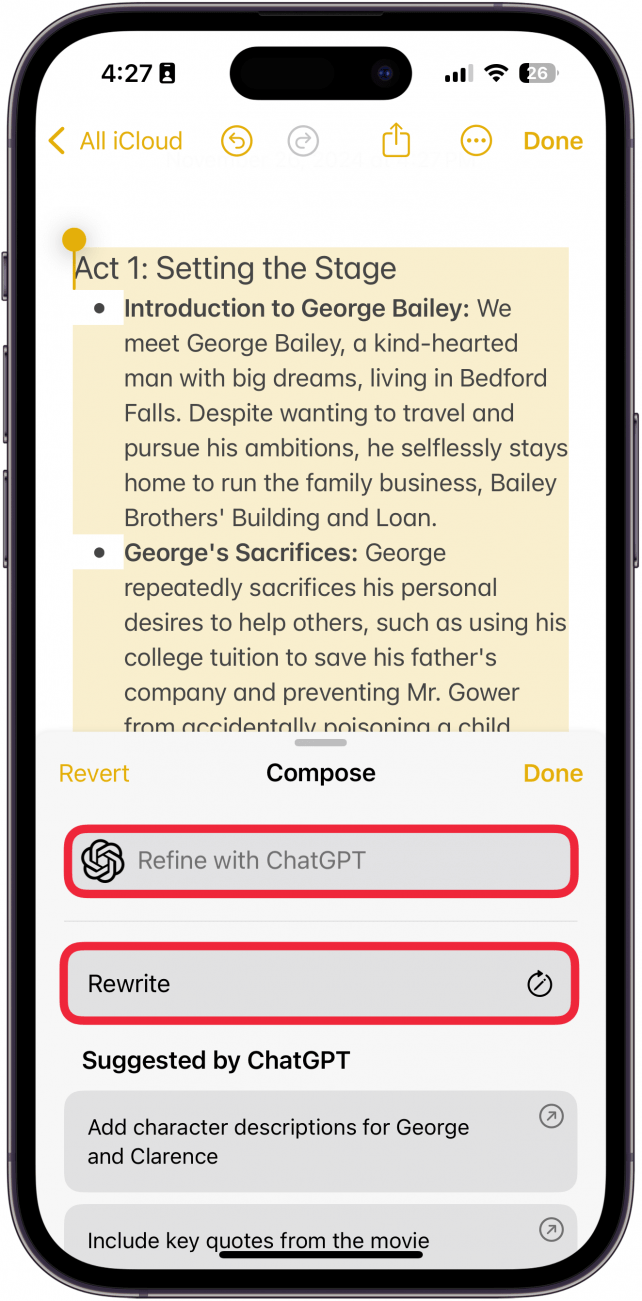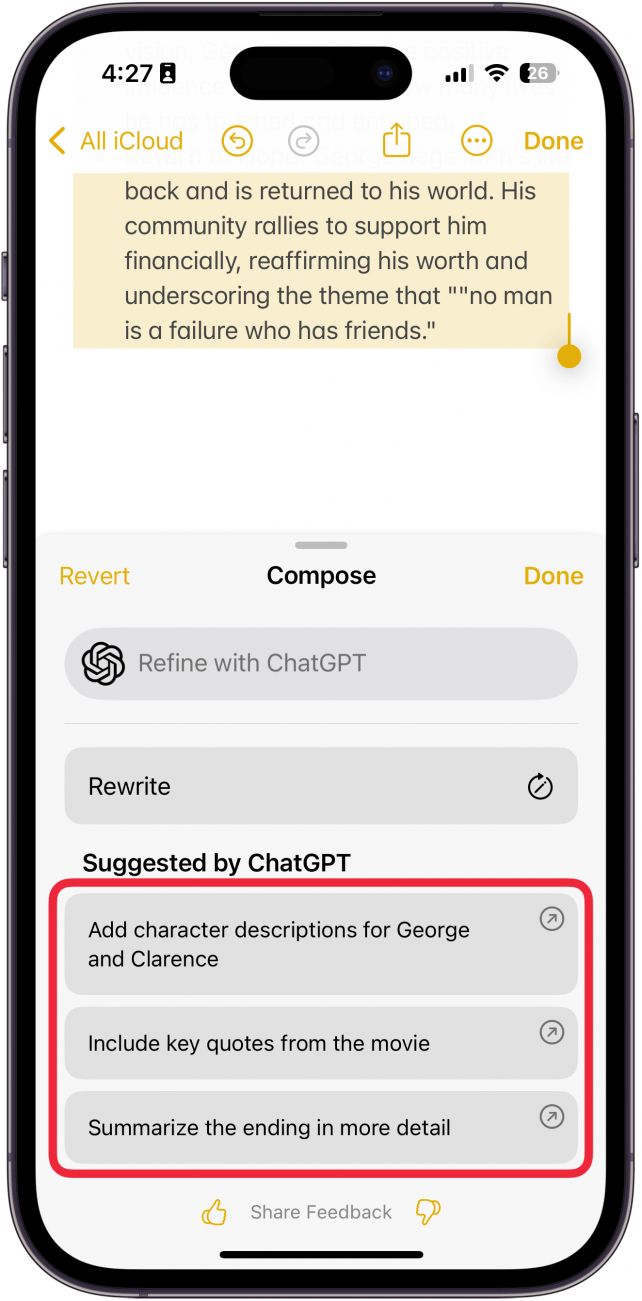iOS:n uusimmassa versiossa ChatGPT on integroitu natiivisti Siriin, joten voit käyttää ChatGPT:tä sellaisten pyyntöjen täyttämiseen, jotka ovat liian monimutkaisia Applen älykkyyden käsittelyyn. Lue alta, miten voit maksimoida ChatGPT:n käytön!
Miksi rakastat tätä vinkkiä:
- Käytä ChatGPT:tä kirjoittamasi tekstin muokkaamiseen ja tarkentamiseen tai uuden tekstin luomiseen.
- Luo ”runoja” ja fotorealistisia kuvia ChatGPT:n avulla.
Miten Applen ChatGPT-integraatiota käytetään?
Järjestelmävaatimukset
Tämä vinkki toimii iPhone 15 Pro-, iPhone 16- ja iPhone 16 Pro -puhelimissa, joissa on iOS 18.2 tai uudempi. Lue, miten voit päivittää iOS:n uusimpaan versioon..
Mikä on parempi: Apple Intelligence vai ChatGPT? Ottaen huomioon Apple Intelligence -palvelun tämänhetkisen pelkistetyn tilan sanoisin, että ChatGPT on parempi tekoäly. Apple Intelligencen etuna on kuitenkin se, että se keskittyy enemmän yksityisyyteen. Onneksi tapa, jolla ChatGPT on integroitu iOS:ään, antaa sinulle mahdollisuuden säilyttää hieman enemmän yksityisyyttä, koska et tarvitse ChatGPT-tiliä sen käyttämiseen. Mitä siis voit tehdä Applen ChatGPT-integraatiolla?
 Tutustu iPhonen piilotettuihin ominaisuuksiinSaa päivittäinen vinkki (kuvakaappauksin ja selkein ohjein), jotta hallitset iPhonen vain yhdessä minuutissa päivässä.
Tutustu iPhonen piilotettuihin ominaisuuksiinSaa päivittäinen vinkki (kuvakaappauksin ja selkein ohjein), jotta hallitset iPhonen vain yhdessä minuutissa päivässä.
Ennen kuin aloitat, varmista, että tiedät miten ChatGPT:tä käytetään iOS 18.2:ssa.
- Voit pyytää Siriä kirjoittamaan runoja tai muita tekstikohtia puolestasi. Kun teet pyynnön, valitse Käytä ChatGPT.

- ChatGPT käsittelee pyyntösi.

- Ja sitten näet tuloksen! Kopioi teksti leikepöydällesi helppoa jakamista varten napauttamalla kopioi-painiketta.

- Voit myös pyytää Siriä luomaan kuvia ChatGPT:n avulla. Kokemukseni mukaan sinun on sanottava nimenomaisesti: ”Käytä ChatGPT:tä luodaksesi kuvan… ” tai muuten Siri tekee vain kuvahaun verkosta. Muista, että pyynnön muotoilu tällä tavoin ohittaa ChatGPT:n vahvistusnäytön, mikä tarkoittaa, että Siri käyttää ChatGPT:tä kysymättä sinulta ensin.

- Tallenna kuva iPhoneen napauttamalla tallenna-painiketta.

- ChatGPT toimii myös Applen älykkäiden kirjoitustyökalujen kanssa. Napauta Kirjoitustyökalut-kuvaketta.

- Pyyhkäise ylöspäin Writing Tools -valikossa.

- Valitse Sommittele.

- Napauta Sommittele ChatGPT:llä.

- Kirjoita pyyntö ja napauta sitten Lähetä-painiketta.

- Hetken kuluttua saat tekoälyn luoman tekstin. Sen alapuolella on vaihtoehtoja, kuten Refine with ChatGPT ja Rewrite.

- iOS:n uusimmassa versiossa ChatGPT on integroitu natiivisti Siriin, joten voit käyttää ChatGPT:tä sellaisten pyyntöjen täyttämiseen, jotka ovat liian monimutkaisia Applen älykkyyden käsittelyyn. Lue alta, miten voit maksimoida ChatGPT:n käytön!

Miksi rakastat tätä vinkkiä:
Käytä ChatGPT:tä kirjoittamasi tekstin muokkaamiseen ja tarkentamiseen tai uuden tekstin luomiseen.
- Luo ”runoja” ja fotorealistisia kuvia ChatGPT:n avulla.
- Miten Applen ChatGPT-integraatiota käytetään?
- Järjestelmävaatimukset